Tradeview(トレードビュー)は2004年に設立された中堅ブローカーであり、世界的な評価が非常に高い海外FX業者。業界最狭水準のスプレッドや卓越した約定力、cTraderを含む豊富な取引プラットフォームなど、日本国内においても特にスキャルピングトレーダーから人気を集めていますね。もちろんその優秀な取引環境は、短期トレードだけでなく、デイトレやスイングといった中長期のトレードにも最適です。
そんなTradeviewですが、海外FX業者ということもあり、初めての口座開設にはやや戸惑う部分もあるかもしれません。公式サイトが日本語対応しているとは言え、部分的には英語が並んでいる箇所もありますし、口座タイプや取引プラットフォームが複数用意されている点は迷いやすいポイントと言えるでしょう。
そこで本記事では、各口座タイプや取引プラットフォームの特徴などと合わせて、実際の口座開設手順を具体的に解説していきたいと思います。わかりやすく順を追って紹介していきますので、Tradeviewの口座開設を検討している人はぜひ参考にしてください。
低コスト取引が可能でcTrader対応が特徴のTradeviewについては、下記の記事で詳しく解説しています。口座開設の前に評判などが知りたい方はこちらを参考にしてください。
Tradeviewの口座タイプ・取引プラットフォームについて
Tradeviewの口座タイプは全部で5種類
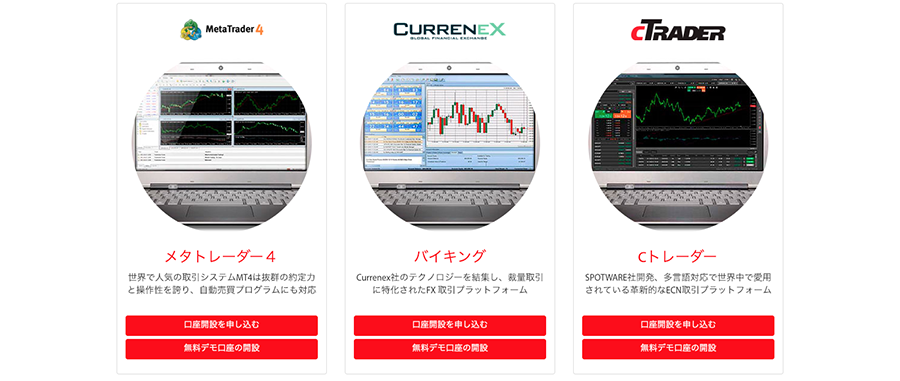
Tradeviewには、取引プラットフォームにMT4を採用した「X Leverage(スタンダード)口座」と「ILC口座」に加え、cTrader専用の「cTrader口座」、CURRENEX(カリネックス)専用の「Viking口座」の5種類の口座が用意されています。これら5つの口座の特徴を簡単にまとめると下記の表のような感じですね。
| 口座タイプ | X Leverage口座 (スタンダード口座) | ILC口座 | MT5口座 | cTrader口座 | Viking口座 |
| プラットフォーム | MT4 | MT5 | cTrader | CURRENEX | |
| 口座通貨 | JPY,USD,EUR,AUD,CAD,GBP,MXN | ||||
| 注文方式 | STP方式 | ECN方式 | STP方式 | ||
| 初回最低入金額 | 1万円 | 10万円 | |||
| 最大レバレッジ | 500倍 | 200倍 | 100倍 | 400倍 | 400倍 |
| 取引通貨単位 | 1lot(100,000通貨) | ||||
| 最小取引単位 | 0.01lot(1,000通貨) | 0.1lot(1万通貨) | 0.01lot(1,000通貨) | ||
| 取引手数料 | なし | 往復5USD/lot | 往復6USD/lot | ||
| 取扱い銘柄 | 60通貨ペア、CFD50銘柄 | ||||
| 口座維持手数料 | なし | ||||
| 平均スプレッド | ドル円1.9pips | ドル円0.2pips | ドル円0.3pips | ||
| 最低スプレッド | ドル円1.7pips | ドル円0.0pips | ドル円0.0pips | ||
この中で最も一般的なのはX Leverage口座です。プラットフォームはMT4でSTP方式を採用、取引手数料なしと、他の海外FX業者のスタンダード口座と同じような条件ですね。
逆にCurrenex専用のViking口座はかなり特殊な存在と言えるでしょう。Currenexは機関投資家や大口トレーダーといったプロ向けのトレーディングツール(日本語にも非対応)のため、一般トレーダーが使用するのは非常に稀です。どうしてもプロ仕様の環境で取引したいということでもない限りは選ぶ必要はありません。
残り3つの口座は全てECN方式を採用しており、主な違いは取引プラットフォームと最大レバレッジ。ECN方式の口座で取引したい人は、利用するプラットフォームに応じて口座タイプを選択することになります。
STP方式とECN方式の違いやそれぞれのメリット・デメリットについては下記の記事にまとめています。
取引プラットフォームの違い
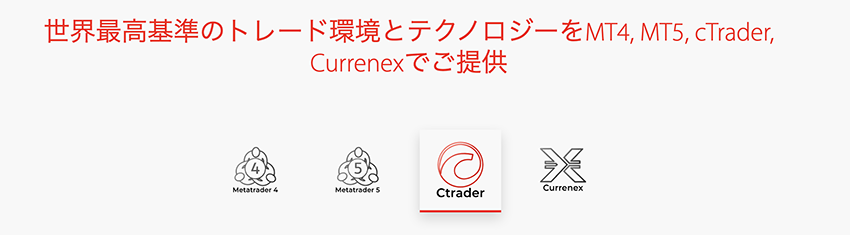
前述の通りTradeviewでは、Currenexを除く標準的な取引プラットフォームとして「MT4」「MT5」「cTrader」を用意しています。この中で最も一般的なのはやはりMT4でしょう。運用実績も長く利用者も多いため、FXのプラットフォームと言えばMT4を思い浮かべる人がほとんどで、まさに業界標準と言える存在ですね。
一方のMT5はMT4の後継ツール。多機能で動作も軽快、様々な面でMT4から進化していますが、MT4対応のEAが使えないことや対応業者が少ないことから、まだまだ利用者も少なく使い方などの情報は乏しいのが現状です。
そしてTradeviewの特徴のひとつにもなっているのが、高機能トレーディングツールcTraderですね。cTraderは機動性と操作性に非常に優れたプラットフォームで、注文情報をインターバンク市場に直接繋ぐことで、高速に売買を成立させます。MT4にはないワンクリック注文やポジションの複数決済なども可能で、特にスキャルピングトレーダーにとってはかなりメリットが多いツールと言えるでしょう。板情報が閲覧でき市場の流動性が把握できる点もcTraderのメリットのひとつです。
Tradeviewはそのスプレッドの狭さからスキャルピングトレーダーが多いため、必然的にスキャルピングと相性が良いcTrader口座を開設する人が多く、個人的にもcTrader口座が最もおすすめです。ただ各プラットフォームはその操作性が異なりますので、それぞれの特徴を理解した上で、自分に合ったものを選ぶようにしましょう。
Tradeview公式サイトで取引プラットフォームの詳細を確認
Tradeviewの口座開設方法
それでは早速Tradeviewの口座開設方法を詳しく解説していきたいと思います。
口座申請
まず口座開設の申請のために、こちらをクリックするか、Tradeviewの公式サイト(https://www.tradeviewforex.com/ja/)から「新規口座開設」をクリックします。
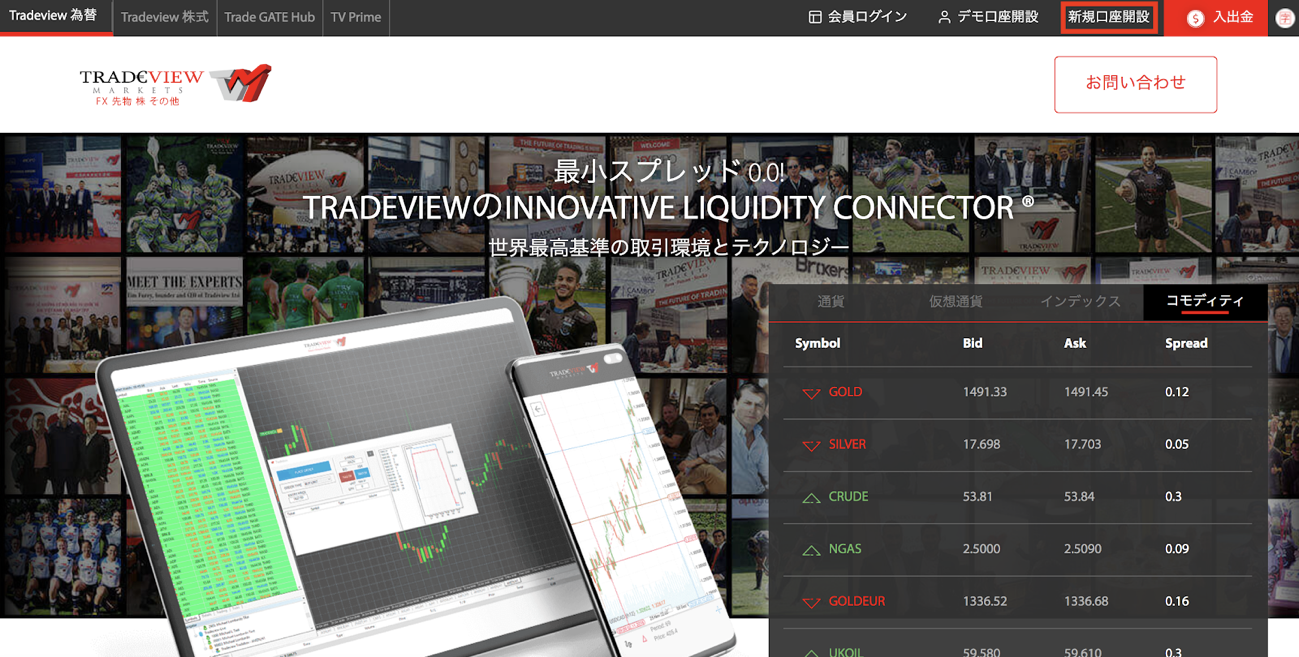
ここでまず「個人口座」か「法人口座」を選択することになりますので、希望する口座をクリックしてください。(本記事では個人口座申請を選んだ場合の流れを解説していきます)
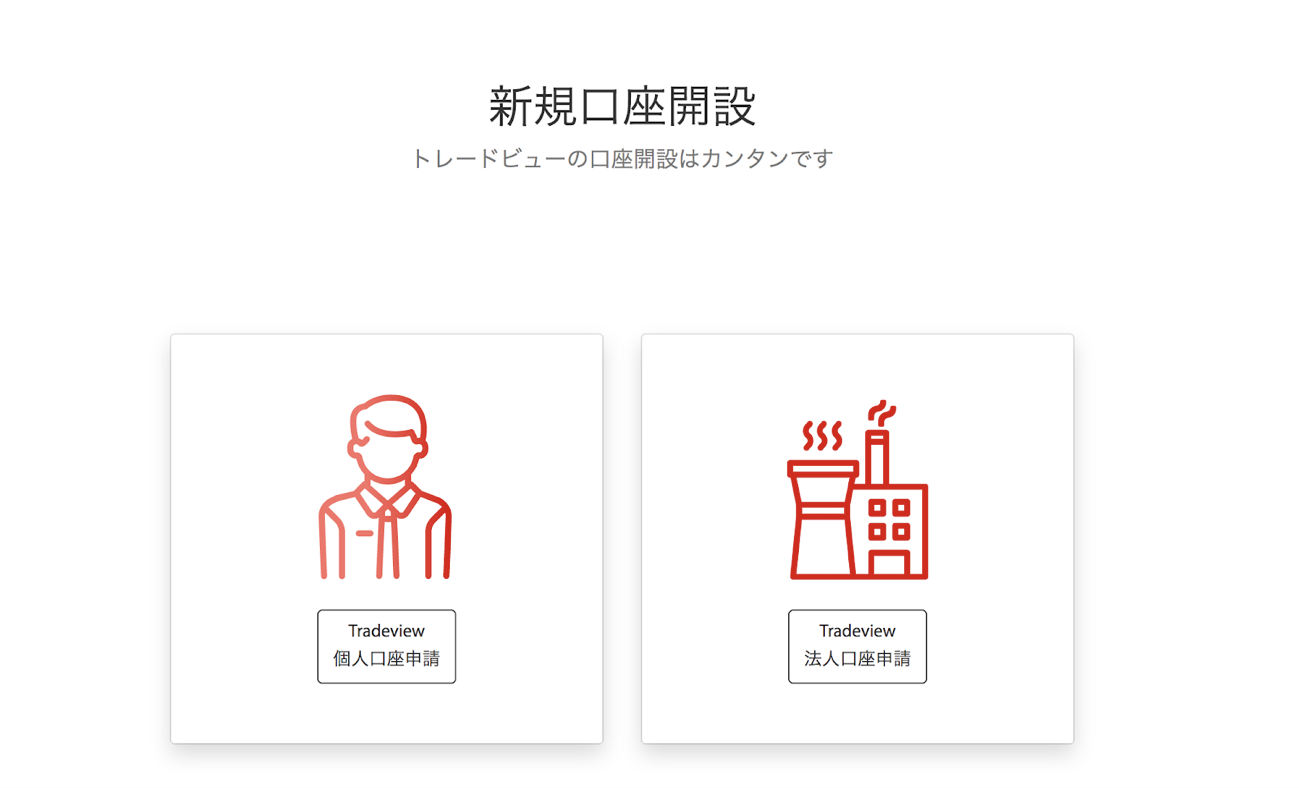
ここで口座申請画面が表示されますので、取引プラットフォームと取引口座の通貨を選択しましょう。
取引プラットフォームは口座タイプを選択することになりますので、冒頭の解説を参考に利用したいものを選択するようにしてください。通貨は基本的には日本円で問題ないと思いますが、外貨で送金や取引をしたい場合は米ドルやユーロを選択することも可能です。
個人情報の登録
取引プラットフォームと取引口座の通貨を選択すれば、次は個人情報の入力ですね。
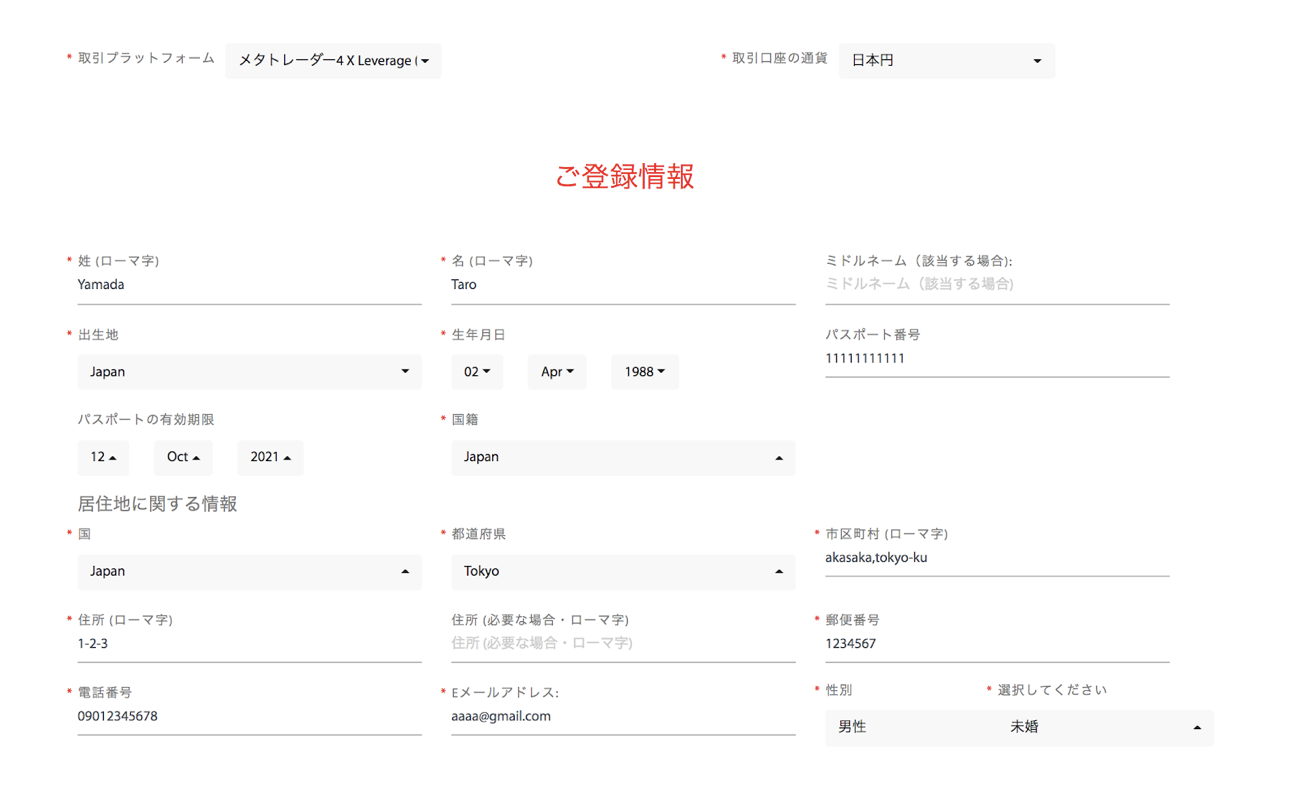
姓名や住所は全てローマ字入力になりますので、間違いなく入力するようにしましょう。入力例は以下のような感じです。
- 姓(ローマ字):(例)Yamada
- 名(ローマ字):(例)Taro
- ミドルネーム:(該当する場合)
- 出生国:(例)Japan
- 生年月日:(例)02/Apr/1988
- パスポート番号:(例)11111111
- パスポート有効期限:(例)12/Oct/2021
- 国籍:(例)Japan
- 住居国:(例)Japan
- 都道府県:(例)Tokyo
- 市区町村:(例)Akasaka,Tokyo-ku
- 住所:(例)1-2-3
- 郵便番号:(例)1234567
- 電話番号:(例)09012345678
- メールアドレス:(例)aaa@gmail.com
住所の英語表記について不安な場合はこちらの翻訳サイトなどが役立ちます。
パスポート番号に関しては必須にはなっていません。あとで本人確認書類を提出する必要がありますので、ここでパスポートを提出するという人のみ、自身のパスポート番号を入力するようにしましょう。
米国市民権に関する情報・身分証明書番号の登録
次は「米国市民権に関する情報」としてアメリカ合衆国の市民権や永住権を保持しているかどうかの確認があります。ほとんどの人は「米国市民権や永住権はありません」にチェックを入れれば大丈夫です。(もし市民権がある場合は該当の項目をチェックしてください)
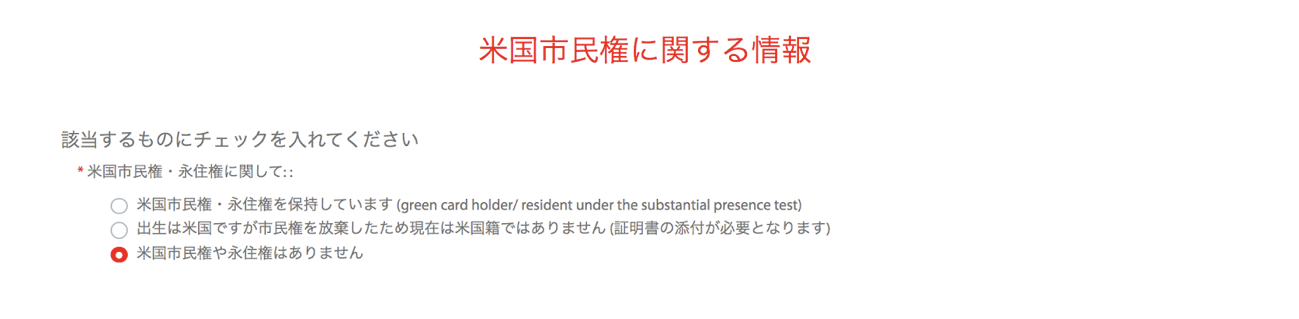
「米国市民権や永住権はありません」にチェックを入れると「米国籍以外の場合の身分証明書番号」という項目が出てきます。ここでは国籍と提出する本人確認書類の種類を選び、該当の本人確認書類の番号を入力しましょう。
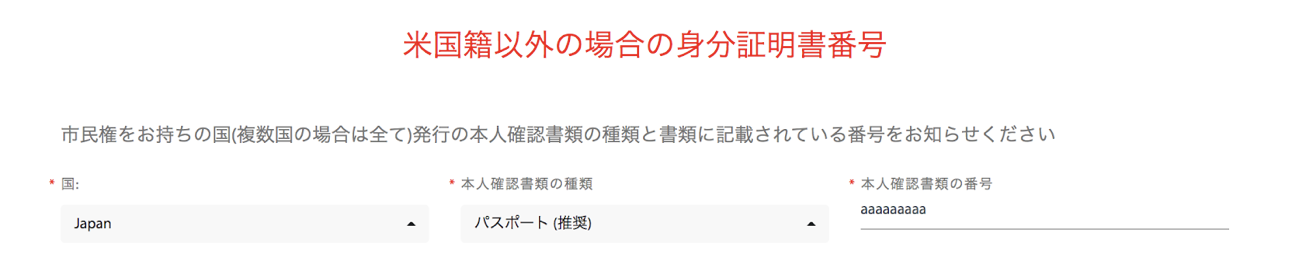
本人確認書類としてパスポートを選んだ場合はパスポート番号、免許証を選んだ場合は免許証に記載された12桁の番号を入力してください。
職業・総資産・収入源に関する情報の選択
次は職業の選択ですね。対象となる項目にチェックを入れましょう。

会社員を選んだ場合は勤務先の情報、自営業を選んだ場合は事業形態などの追加入力が必要になります。それぞれ該当するものを選択、入力(ローマ字)していきましょう。
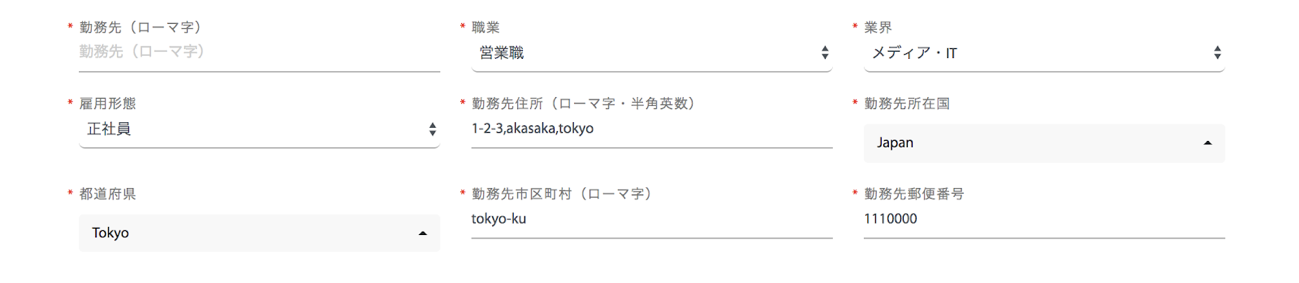
総資産、収入源に関しても当てはまるものにチェックを入れていきます。
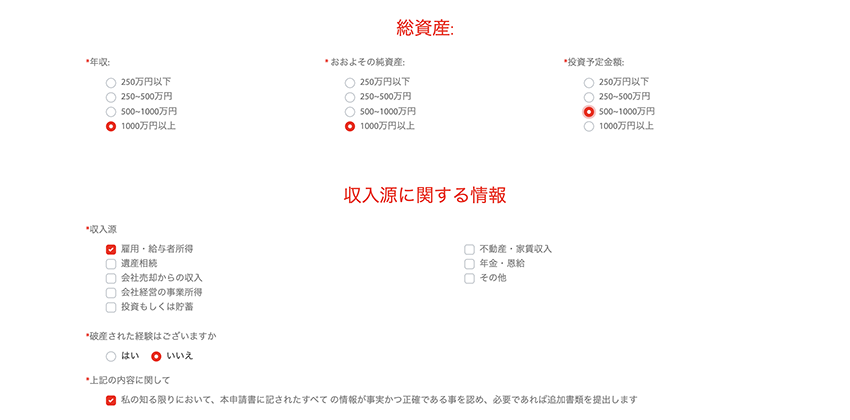
収入源として「雇用・給与者所得」以外にチェックを入れた場合は、追加の入力項目が出てきますので、こちらも入力しましょう。
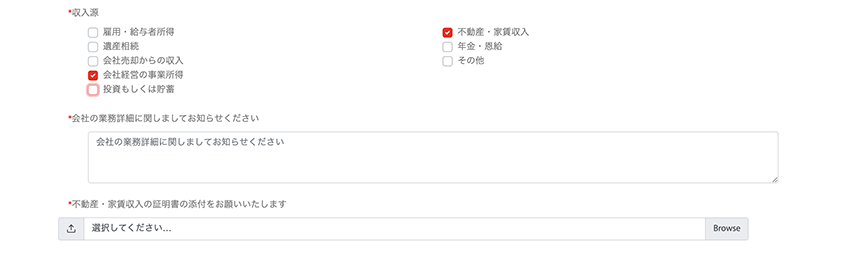
あくまでもアンケートですのであまり深く考えすぎる必要はありません。
投資経験・投資予定額の入力
続いて投資経験のアンケートと投資予定額の入力です。こちらもざっくりと回答していきましょう。

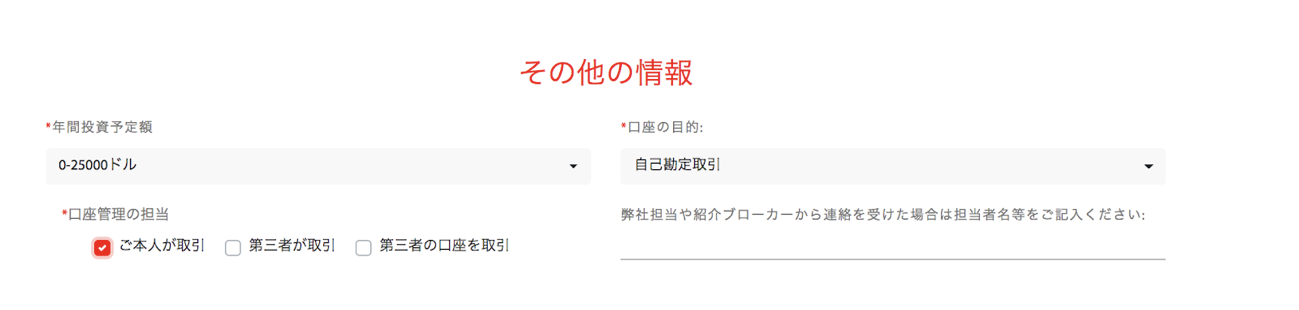
ただし、投資経験として全て「なし」を選んだ場合は、追加リスク開示書(Risk Disclosure Statement:リスク・ディスクロージャー・ステートメント)を提出する必要があります。こちらは口座開設後に案内がありますので、そちらを確認の上提出するようにしてください。
必要書類のアップロード
ここからは本人確認のための必要書類のアップロードです。
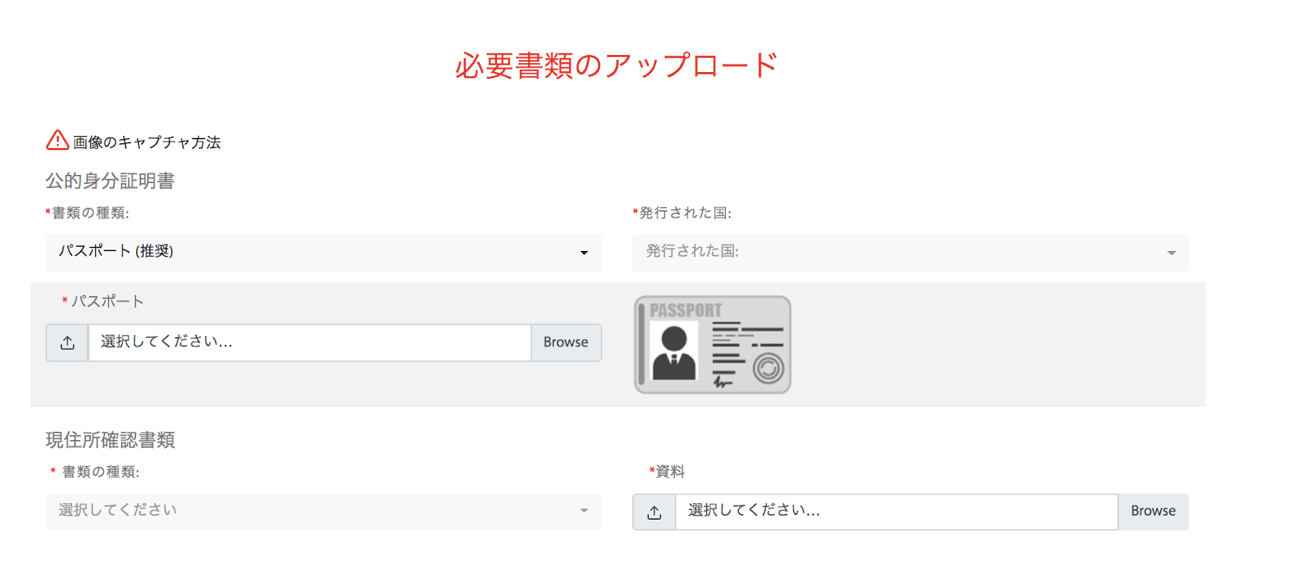
提出が必要なのは公的身分証明書と現住所確認書類の2点。それぞれ下記のものが利用できます。
◼️公的身分証明書
- パスポート
- 運転免許証
- 写真付きマイナンバーカード
◼️住所証明書類
- 住民票(3ヶ月以内の発行)
- 公共料金明細書(電気、ガス、水道など; 3ヶ月以内の発行)
- クレジットカード会社の請求書類(3ヶ月以内の発行)
- 公的機関からの書類(3ヶ月以内の発行)
- その他定期的に発行される書類(3ヶ月以内の発行)
- 市区町村発行の健康保険証(有効期限内)
どちらも白黒はNGのためカラーデータを用意してください。また登録内容と相違がないかの確認が行われますので、登録情報と一致しているかどうかも確認しておくようにしましょう。
署名をして口座開設終了
最後に口座開設フォーム一番下の署名欄に署名をします。マウスなどで署名をし「署名の完了」ボタンをクリックしましょう。
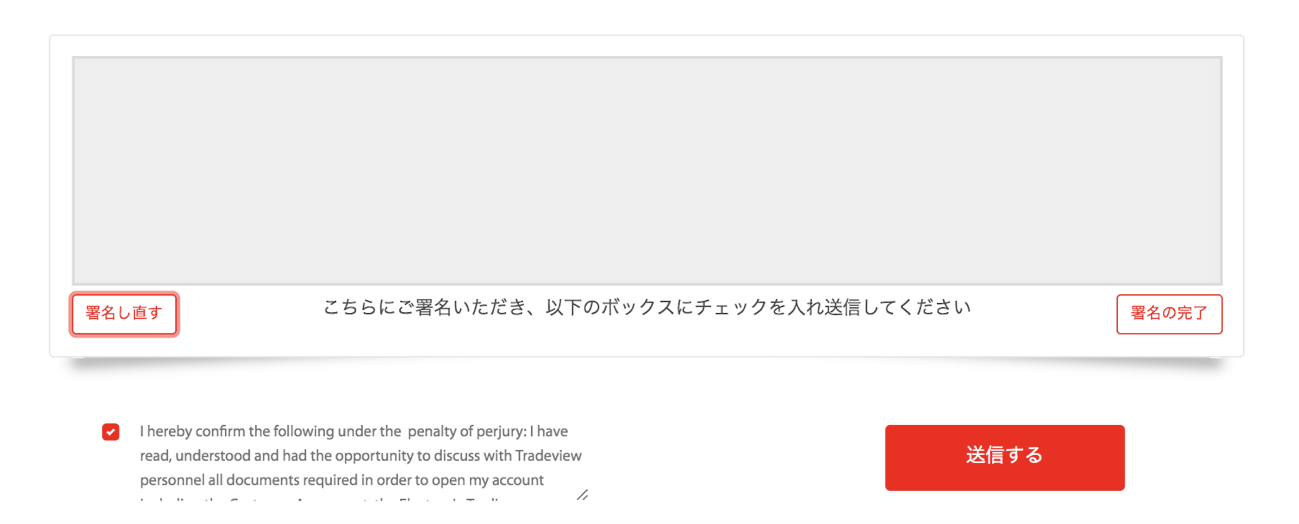
英語で記載された同意書のチェックボックスにチェックを入れ、「送信する」ボタンをクリックすれば口座開設の申請は完了。登録メールアドレスに以下のような口座開設申請の受け取りメールが届きます。
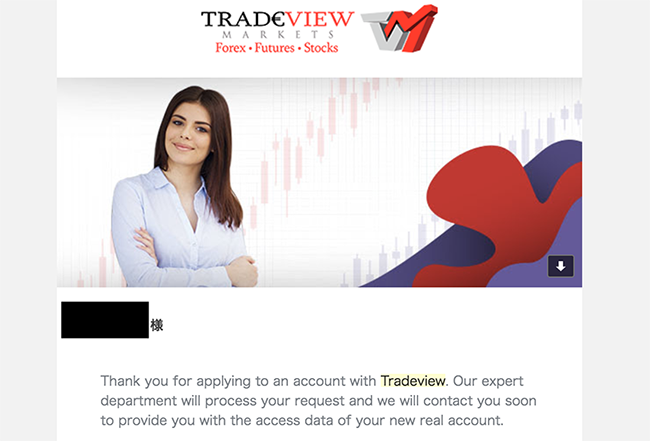
取引プラットフォームにログイン
申請完了のメールが届いた後、登録情報などに問題がなければ、口座開設完了のメールが届きます。こちらには取引プラットフォーム(会員ページ)にログインするためのIDやパスワードが記載されていますので、紛失しないようにしっかり保管しておきましょう。
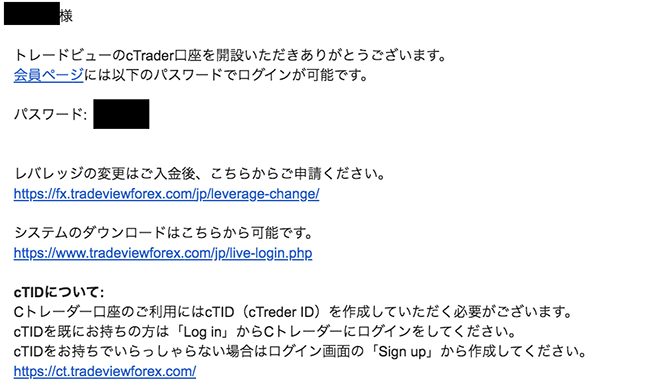
メールには取引ツールのダウンロードリンクが貼られているため、こちらをクリックしてダウンロードします。ダンロード後IDとパスワードを入力し、無事ログインできれば取引を始めることができます。
ちなみにcTrader口座を開設した場合、別途cTID(cTrader ID)を作成する必要があります。メールの内容に従い作成してください。完了すればTradeviewのアカウントとcTrader IDのリンク完了のメールが届き、利用できるようになります。
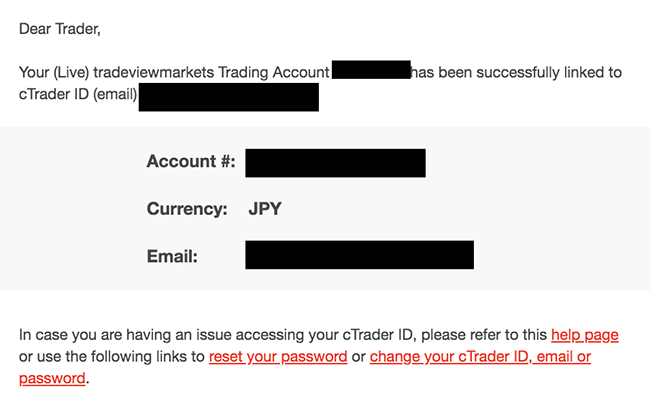
Tradeviewへの入金について
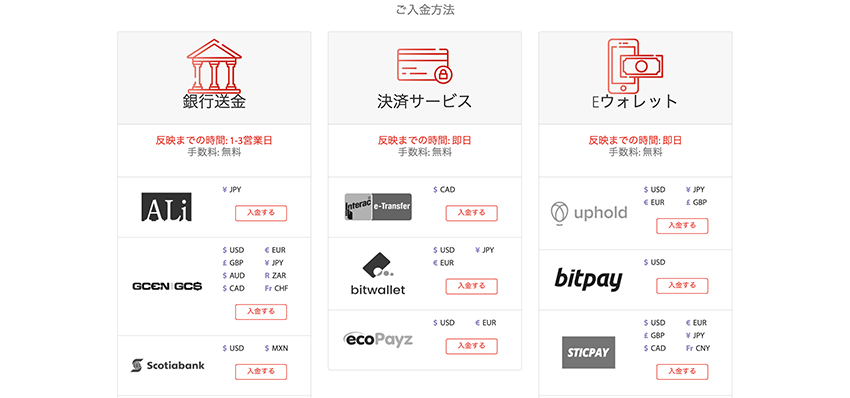
口座開設が完了すればあとはTradeviewへ入金してトレードを開始することになります。Tradeview会員ページより入出金をクリックすると入金方法がたくさん出てきますが、主な手段としては以下の4つになりますね。
| 入金方法 | 国内銀行送金 | クレジットカード | STICPAY | bitwallet |
| 入金時間 | 1-2営業日 | 即日 | 即日 | 即日 |
| 手数料 | なし | なし | なし | 無料 |
銀行送金については最近まで手数料が高く時間もかかる海外銀行送金しか入金手段がありませんでしたが、最近国内銀行送金に対応しました。銀行送金で「ALi(JPY)」を選べば国内銀行送金となり手数料を抑えることが可能です。
また決済サービスであるbitwalletを使って入金する方法もおすすめ。bitwalletは国内の銀行と海外のサービスを繋いでくれるオンラインウォレットで、出金の際にも手数料が格安で使いやすいです。海外FX業者間の資金移動にも使えますので、海外FXを利用するのであればぜひアカウントを作成しておきましょう。
クレジットカードについては日本円での入金には対応していません。円口座に送金する場合は両替が発生することになりますので、注意してください。
追加口座開設について
Tradeviewでの追加口座の開設手順についても紹介しておきたいと思います。すでに口座開設が完了していれば、追加口座の開設は非常に簡単。会員ページにログインをして「追加口座」タブをクリック。
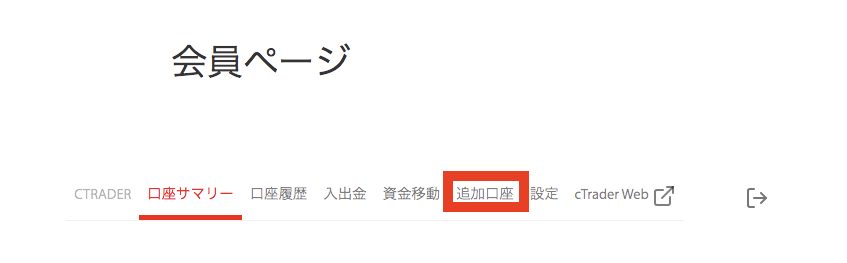
その後取引プラットフォームなどの必要情報を入力して送信するだけです。
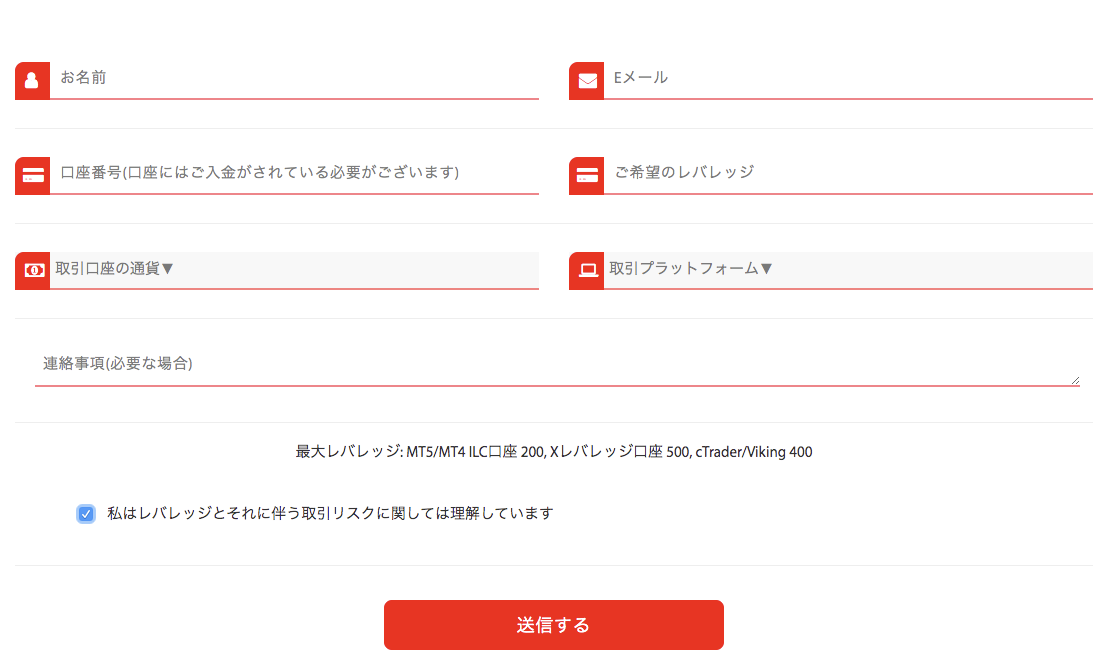
口座に関わる情報はすでに入力済みのため、個人情報の再入力などは必要ありません。Tradeviewには様々な取引口座や取引プラットフォームがありますので、トレードスタイルによって取引プラットフォームを使い分けるなど、追加口座は色々と活用できますね。ただし、追加口座を申請するためには口座に入金されている必要があります。
まとめ
ハイスペックな取引環境や低コストな取引を実現し、cTraderにも対応しているTradeviewは、本格派のトレーダーにはぜひ一度利用してもらいたいブローカーのひとつです。追加口座も簡単に作成できるため、様々な口座タイプや取引プラットフォームを使い比べてみるのも良いですね。
日本語サポートの体制も整っており、信頼性も高い業者ですので、気になる人は本記事を参考にぜひ口座開設をして、快適でバリエーション豊かな取引環境を経験してみてください。

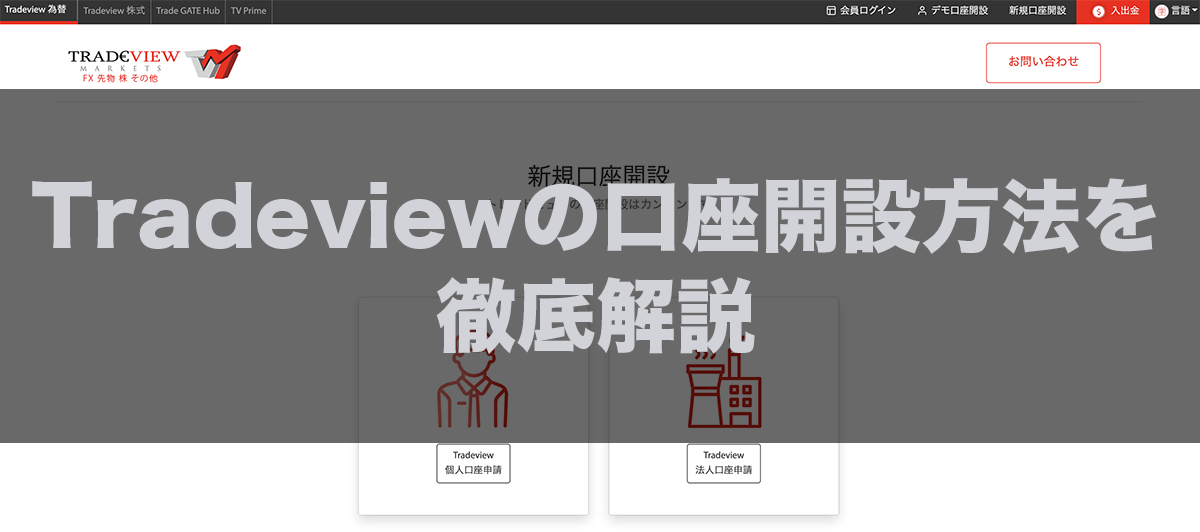
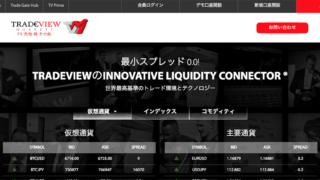
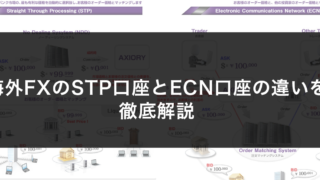


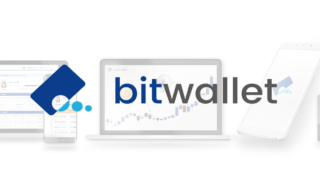
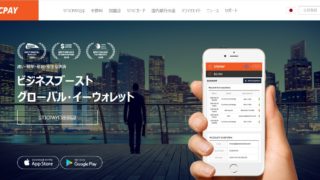


コメント